
Obsah:
- Zásoby
- Krok 1: Vytlačte mesačnú lampu
- Krok 2: Vytlačte vrchnú časť a základňu mesačnej lampy
- Krok 3: Vytlačte si podporu mesiaca
- Krok 4: Flash ESP8266 s MicroPython
- Krok 5: Nainštalujte systém WebRepl
- Krok 6: Zapojte dosku plošných spojov
- Krok 7: Vytlačte podložku a zostavte základnú dosku
- Krok 8: Pripojte diódu LED k chladiču a potom ju zapojte do dosky plošných spojov
- Krok 9: Vytvorte napájací kábel
- Krok 10: Skontrolujte to
- Krok 11: Prilepte dosku Moonlamp na Mesiac a dajte všetko dohromady
- Krok 12: Poznámka k bezpečnosti
- Krok 13: Pythonov kód
- Autor John Day [email protected].
- Public 2024-01-30 11:57.
- Naposledy zmenené 2025-01-23 15:05.



Toto krásne nočné svetlo používa nádhernú mesačnú lampu, ktorú tu nájdete
www.instructables.com/id/Progressive-Detai…
Využíva lacnú dosku ESP8266 na vytvorenie fantastického nočného svetla, ktoré využíva 3W RGB LED diódu od Future Eden a dokáže zobraziť ktorúkoľvek zo siedmich farieb a navyše nádherný „trblietavý“režim, v ktorom sa farba plynule mení.
Mesačný glóbus je otočný - ak dávate prednosť pozorovaniu „temnej strany mesiaca“, potom zemeguľu len otočte.
Pretože sa bude používať v detskej izbe, starostlivým opatreniam bola venovaná bezpečnosť; ďalšie podrobnosti nájdete v časti o bezpečnosti neskôr
Ak máte mladíka, ktorý sa chce naučiť programovať, nočné svetlo ovláda MicroPython. Je to teda tiež skvelý spôsob, ako niekoho zapojiť do počítačového programovania !.
Zásoby
Doska WeMos D1 Mini ESP8266.
Na ebay je veľa dodávateľov. Odporučil by som nákup asi 10 kusov od čínskeho dodávateľa, ako je uvedené nižšie. Sú neuveriteľne lacné a v projektoch IoT ich nepochybne nájdete veľa využití
www.ebay.co.uk/itm/ESP8266-ESP-12-WeMos-D1…
Tranzistor BC337
www.ebay.co.uk/itm/25-x-BC337-40-NPN-Trans…
Feritové filtre
www.ebay.co.uk/itm/10Pcs-Black-Clip-On-Cla…
2W odpory
www.ebay.co.uk/itm/0-1-100ohm-Various-Valu…
Prototypová doska
www.ebay.co.uk/itm/Double-Sided-Prototypin…
3W RGB LED
futureeden.co.uk/products/3w-rgb-red-green…
2,5 mm zásuvka DC
www.ebay.co.uk/itm/2-5mm-x-5-5mm-METAL-PAN…
40mm chladič
www.ebay.co.uk/itm/Aluminium-Heatsink-Radia…
Rotačný kodér
Existuje veľa dodávateľov eBay, ktorí ich predávajú. Použil som 15 mm snímač polohy hriadeľa D.
www.ebay.co.uk/itm/Rotary-Shaft-Encoder-EC…
Gombík (vhodný pre hriadeľ D)
www.ebay.co.uk/itm/5-Colours-D-Shaft-270-P…
Krok 1: Vytlačte mesačnú lampu
Chcete vytlačiť 5 palcovú mesačnú lampu z odkazu na pokyny, ktorý som už spomenul. Vytlačil som to na Ender 3 pomocou bieleho PLA so 100% výplňou a výškou vrstvy 0,15 palca s podperami. Potom som cez potlač zasvietil pochodňou a ostrým nožom som odstránil všetok zvyšný podporný materiál. Výsledok bol úplne perfektný. Celkový čas tlače bol približne 15 hodín.
Krok 2: Vytlačte vrchnú časť a základňu mesačnej lampy
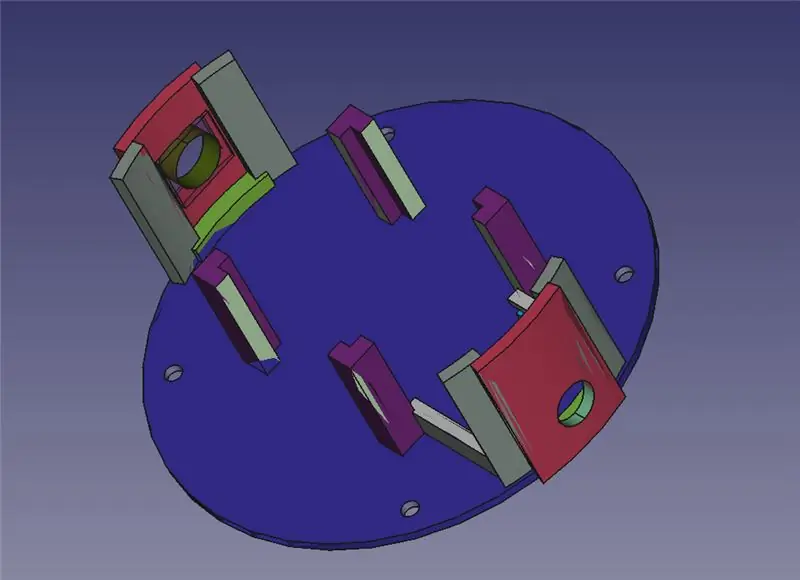
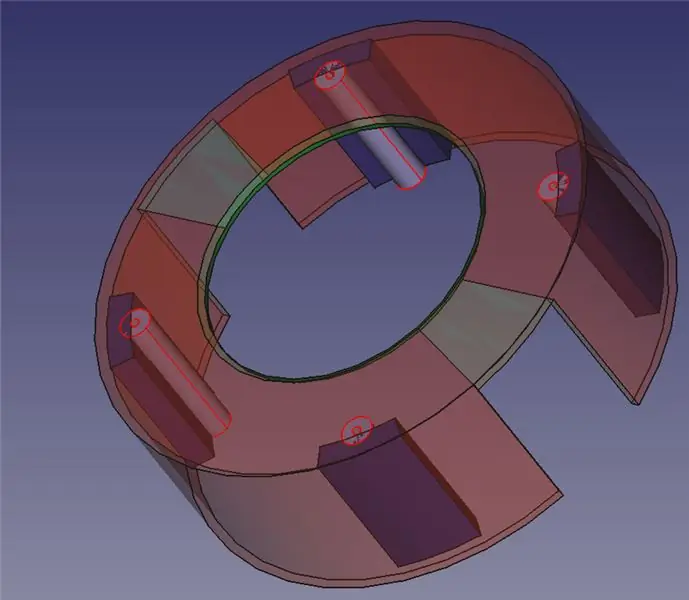
Na vytlačenie hornej a spodnej časti použite priložené STL. Vytlačil som ich čiernym PETG, aby som získal pekný lesklý povrch, ale PLA by fungovala tiež dobre.
Krok 3: Vytlačte si podporu mesiaca
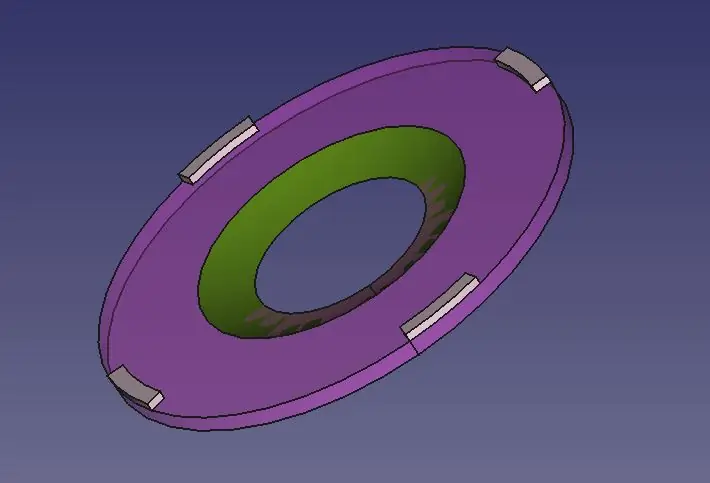
Vytlačil som to v priesvitnej PLA, aby sa zabránilo vrhaniu tieňov. Použil som PLA, pretože podložka mesiaca bude prilepená k tlači mesiaca, a preto som chcel mať istotu, že dobre priľne.
Krok 4: Flash ESP8266 s MicroPython
Stiahnite si najnovšiu verziu programu Micro Python, pripojte ESP8266 k portu USB na počítači a pomocou správcu zariadenia určte, do ktorého portu COM je mapovaný
Potom flashujte subsystém Micro Python pomocou dodaného flash nástroja. Nasledujúce príklady príkazov blikajú na najnovšiu verziu, ktorú som našiel v čase písania, za predpokladu, že COM4 je port, na ktorý je zariadenie mapované a že Python 2.7 bol nainštalovaný v c: / python27
c: / python27 / scripts / esptool.py --port COM4 --baud 115200 erase_flash
c: / python27 / scripts / esptool.py --port COM4 --baud 115200 write_flash --flash_size = detekovať 0 mikropytónov / esp8266-20190529-v1.11.bin
Micro Python musíte flashovať iba raz.
Krok 5: Nainštalujte systém WebRepl
WebRepl je systém založený na prehliadači, ktorý vám umožňuje zadávať príkazy Micro Python a tiež prenášať súbory do a z ESP8266. Pripája sa cez WiFi priamo k ESP8266, takže nemusíte mať dosku ESP zapojenú do počítača.
Aby ste všetko spustili, postupujte podľa tu uvedených pokynov.
docs.micropython.org/en/latest/esp8266/tut…
Preneste dva vyššie uvedené súbory Python do ESP8266 pomocou používateľského rozhrania prehliadača WebRepl
Tiež preneste súbory z tohto projektu github - existujú dva súbory python, ktoré spoločne ovládajú rotačný kodér
github.com/miketeachman/micropython-rotary
Keď ste si istí, že Micro Python beží v poriadku na ESP8266, môžete pokračovať v ďalšom kroku, kde vytvoríte dosku ovládača.
Poznámka - ESP8266 môžete kedykoľvek naprogramovať, aj keď ho namontujete na dosku ovládača. Mal som však nepárnu jednotku, ktorá neblikala správne, takže pred spájkovaním na dosku regulátora je dobré uistiť sa, že funguje správne.
Krok 6: Zapojte dosku plošných spojov

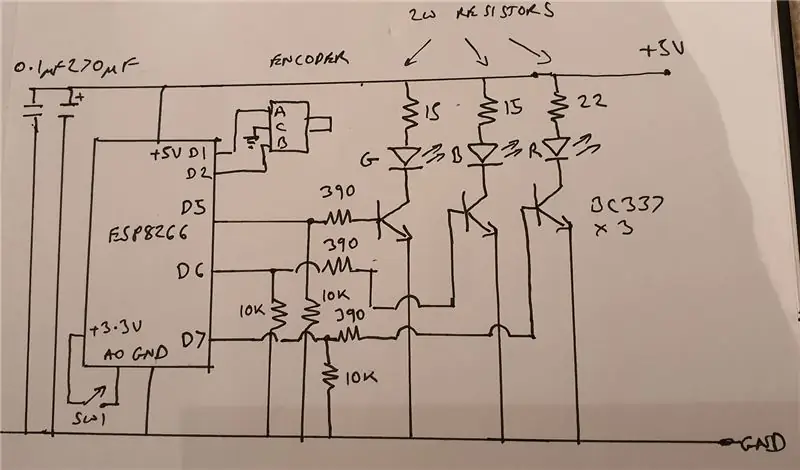
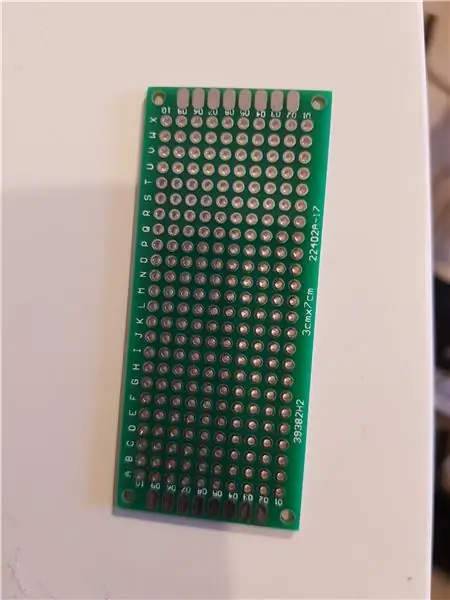
Použil som prototypovú dosku, ako je uvedené v odkaze na spotrebný materiál. Komponenty sú len zapojené bod-bod
LED dióda RGB je namontovaná na 40 mm chladiči pomocou tepelnej pásky Akasa.
Klony WeMOS sú dodávané s kolíkami záhlavia; Tieto som spájkoval s doskou a potom s prototypovou doskou.
Všimnite si, že kolíky enkodéra sú spájkované na spodok prototypovej dosky a že je mierne odsadené napravo od dosky pri pohľade zhora a hriadeľom kodéra smerom k vám. Dôvodom je to, že na konci dosky je k dispozícii osem doskových podložiek, a preto sú tri kolíky kodéra prepojené tak, že na jednej strane zostanú dva neobsadené pady a na druhej tri.
Pretože 40 mm chladič sedí na vrchnej doske s plošnými spojmi, zaistite, aby v oblasti pokrytej chladičom neboli žiadne komponenty namontované príliš vysoko, inak by prekážali chladiču.
Krok 7: Vytlačte podložku a zostavte základnú dosku
Podložka je len malý štvorček z plastu, ktorý sedí pod chladičom, aby sa zabezpečilo, že nič neskráti.
Nasaďte podložku na základnú dosku a potom na ňu umiestnite chladič. Ak chcete, môžete na chladič jednoducho dať elektrickú pásku. V skutočnosti sa v skutočnosti nedotýka ničho na doske s plošnými spojmi, okrem prípadného štítu na doske ESP8266 a dióda LED je aj tak elektricky izolovaná od chladiča
Teraz zostavte dosku s plošnými spojmi a základnú dosku.
Krok 8: Pripojte diódu LED k chladiču a potom ju zapojte do dosky plošných spojov
Použil som tepelnú pásku Akasa. Jednoducho nakrájajte štvorec 20 mm x 20 mm a pripevnite LED diódu. Všimnite si pokynov, ktoré farebné strany smerujú k chladiču a ktoré LED.
Na pripojenie šiestich drôtov z diódy LED späť k doske s plošnými spojmi som použil štandardný počítačový plochý kábel.
Krok 9: Vytvorte napájací kábel

Napájací kábel je vyrobený iba z lacného kábla USB. Odrežte konektor USB a ponechajte asi 1 až 2 palce kábla, aby ste ho mohli odizolovať a pripojiť niekoľko dvojžilových napájacích káblov (použil som dvojžilový kábel s celkovou šírkou približne 5 mm, takže sa naň prichytí štandardný 5 mm feritový supresor). Na pripojenie červeného a čierneho vodiča z konektora USB k napájaniu a uzemneniu použite teplom zmrštiteľné hadičky a potom na druhý koniec spájkujte 2,5 mm napájaciu zástrčku.
Uvedený kábel je skôr kratší, ako by ste chceli - bol pre iný projekt, ale zapojený rovnako. Pre pohodlie by ste pravdepodobne chceli asi 2 m kábel.
Prečo nie jednoducho zapojiť kábel priamo do portu micro USB ?. No sú tu dva problémy. Pokles napätia oproti štandardnému káblu USB je dosť vysoký, pretože pri vysokých prúdoch malé vodiče celkom znižujú napätie, čo by mohlo spôsobiť problémy s ESP8266. Tieto dosky navyše nie sú navrhnuté tak, aby dodávali značný prúd - stopy sú na doske dosť tenké - takže napájanie by som dodával oddelene.
Poznámka: Na tomto kábli nie je zobrazený klip s feritovým filtrom. Odporúčam pridať jeden z nich v prípade, že je cez napájací kábel vyžarovaný elektrický šum. Pamätajte si, že prepínate okolo 500mA prúdu cez tri LED diódy a to má potenciál vytvoriť RFI.
Krok 10: Skontrolujte to
Pri napájaní zapojenom na doske plošných spojov by ste mali vidieť, ako sa diódy LED rozsvietia približne na polovicu a potom otáčaním kodéra by ste mali jas zmeniť.
Ak budete kodér stále otáčať, uvidíte zmenu farby. Existuje sedem farieb a konečný režim je „trblietavý“. V trblietavom režime sa farba neustále mení. Účinok je veľmi jemný a veľmi pekný.
Keď stlačíte spínač kodéra, kontrolka by mala zhasnúť. Opätovným stlačením sa diódy LED opäť rozsvietia na bielo pri polovičnom jase.
Krok 11: Prilepte dosku Moonlamp na Mesiac a dajte všetko dohromady

Skontrolujte, či všetko do seba správne zapadá. Potom prilepte nosnú dosku mesačnej lampy k Mesiacu a umiestnite mesiac jedným z „pólov“nadol - zvyčajne je to základ 3D tlače. Použil som epoxidovú živicu, ako je to znázornené na obrázku vyššie.
Mesiac by sa mal potom voľne otáčať, ale mal by byť bezpečne držaný za hornú zostavu. Potom stačí pomocou štyroch malých samorezných skrutiek priskrutkovať základňu k hornej zostave a samozrejme zaistiť kodér pomocou dodanej matice.
Krok 12: Poznámka k bezpečnosti
Keďže ide o spotrebič určený do detskej izby, bezpečnosť je dôležitá. Beží na bezpečnej 5V štandardnej nabíjačke telefónu, pokiaľ teda použijete renomovanú nabíjačku, ktorá bude celkom bezpečná. Hodnoty výkonového odporu sú zvolené tak, aby vnútorná teplota chladiča zostala asi 10-15 stupňov nad okolitým prostredím. Sú tiež zvolené tak, aby v extrémne nepravdepodobnom prípade skratu LED bol rozptyl výkonu v každom odpore stále v rámci jeho 2W výkonu.
Krok 13: Pythonov kód
Hlavný program na ovládanie pythonu je pomerne jednoduchý. Nie je to strašne elegantný kód - mohlo by to fungovať s určitým refaktorovaním do samostatných rutín - ale funguje to.
Kód sa musí vysporiadať s neočakávaným problémom, ktorý som zistil - pri testovaní mi začalo otravovať náhodné blikanie. Ukazuje sa, že keď zmeníte pracovný cyklus PWM kanála, nemôžete zmeniť viac kanálov súčasne. Ak to urobíte, občas zabliká - nastavil som krátke časové oneskorenie a potom sa zmeny PWM vykonali na každom kanáli spôsobom „každý s každým“, aby sa zabránilo blikaniu.
Odporúča:
Rocket Nightlight: 4 kroky

Raketové nočné svetlo: Každý dobre fungujúci dospelý potrebuje nočné svetlo a my staviame také, ktoré sa aktivuje dotykom a je zamerané na vesmír
Lego Nightlight: 4 kroky

Lego Nightlight: Rozjasni svoju noc týmto skvelým výtvorom. Postavte nočné svetlo Lego pomocou jednoduchého obvodu a materiálov, ktoré má väčšina ľudí. Všetko čo potrebuješ je
Legend of Zelda Rupee Nightlight (edícia N64): 7 krokov (s obrázkami)

Legend of Zelda Rupee Nightlight (edícia N64): Vyrobil som to špeciálne pre súťaž Instructables Rainbow. Rovnako ako pre moje ďalšie projekty, som obrovský Legend of Zelda nerd (Original Rupee Nightlight, Majora's Mask). S pozitívnou spätnou väzbou od komunity Instructables som sa rozhodol vybudovať
Legend of Zelda Rupee Nightlight: 6 krokov (s obrázkami)

Nightend of Legend of Zelda Rupee: Vždy som bol veľkým fanúšikom Legend of Zelda (mojím posledným pokynom bola replika Majorovej masky s blikajúcimi LED diódami). Keď som chcel urobiť svoju prvú 3D tlač, použil som Tinkercad a začal som s niečím jednoduchým - krabicou/kufríkom. Po prezretí niektorých uložených som
Smart NightLight Raspberry Pi: 5 krokov

Raspberry Pi Smart NightLight: Nedávno som vstal skoro, mnohokrát sú dni vonku stále tmavé, ale nechcem zapnúť svetlá, aby to ovplyvnilo odpočinok mojej ženy, a tak som premýšľal nad kúpou nočného svetla. Hľadal som veľa obchodov s nočným svetlom, ale nemyslím si, že
